Win10硬盘容量查看方法与小技巧
时间:2025-05-30 11:21:31 430浏览 收藏
在Windows 10系统中,查看硬盘容量的方法非常简单。固态硬盘虽然读取速度和运行效率高,但价格较高,通常用于安装操作系统,而将其他数据存储在机械硬盘中。通过按下“Ctrl+Shift+Esc”组合键打开任务管理器,选择“性能”选项卡并点击“磁盘”,即可快速查看设备中每个硬盘的具体容量信息。本文将详细介绍这一便捷的方法,帮助用户更好地管理硬盘空间。
相较于传统的机械硬盘,固态硬盘具备诸多优势,其读取速度和运行效率显著高于机械硬盘,不过价格也相对较高。因此,我们通常会选择配置一款小容量的固态硬盘用于安装操作系统,而将其他数据存储于成本更低的机械硬盘中。那么在设备购置后,如何快速查看硬盘的具体容量呢?接下来,将以Windows 10系统为例,简要介绍查看硬盘容量的方法。
如何在Windows 10中查看硬盘容量
1、首先按下“Ctrl+Shift+Esc”组合键,直接打开任务管理器。
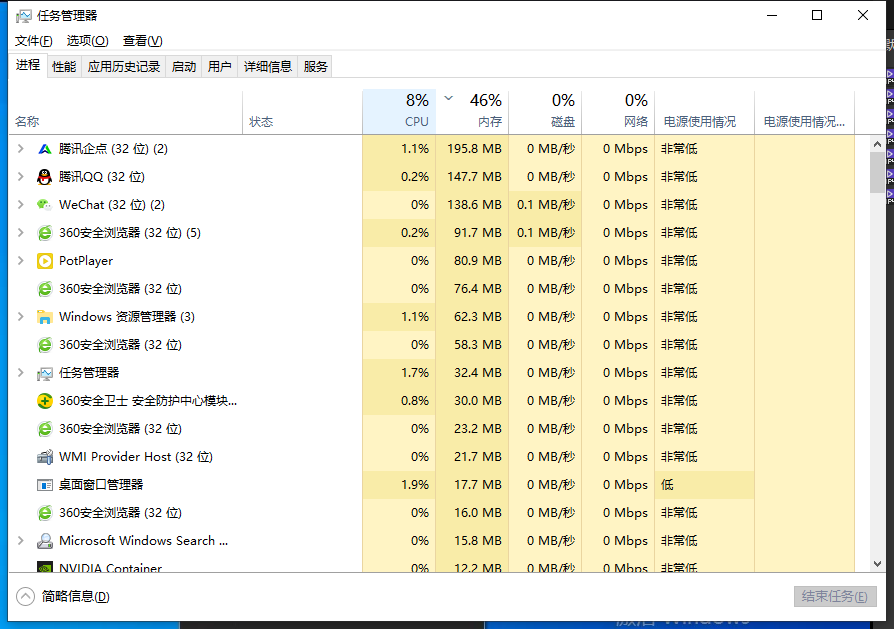
2、在任务管理器界面中选择“性能”选项卡,然后点击左侧的“磁盘”,即可看到硬盘容量的相关信息。如果机器内安装了多个硬盘,这里会一一对应地显示每个磁盘的信息。
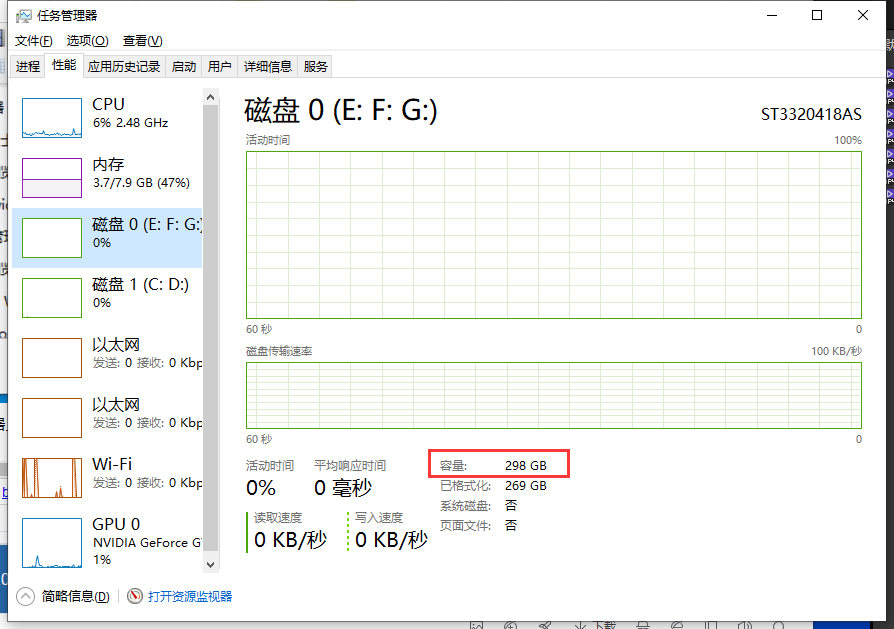
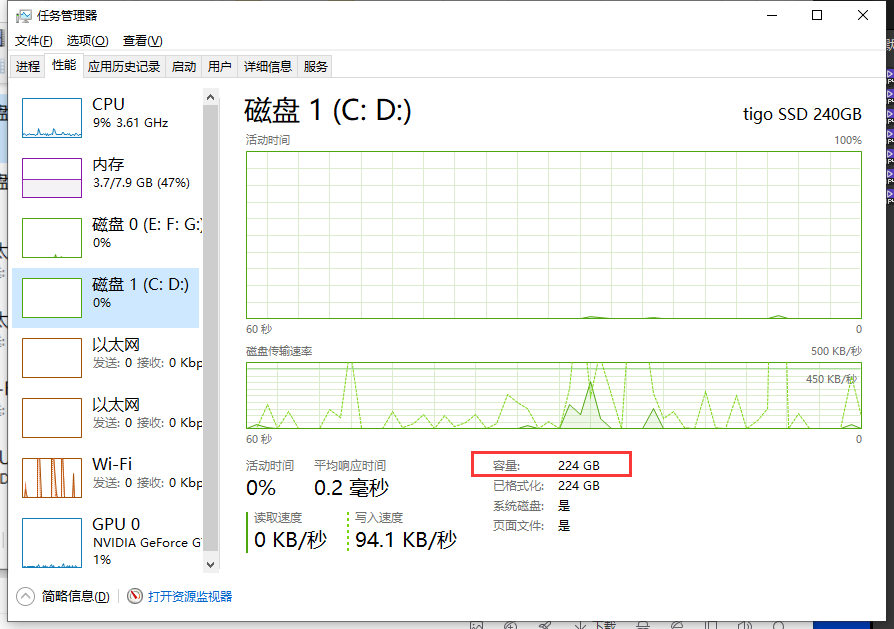
上述内容便是关于在Windows 10中查看硬盘容量的详细说明,希望对大家有所帮助。
以上就是本文的全部内容了,是否有顺利帮助你解决问题?若是能给你带来学习上的帮助,请大家多多支持golang学习网!更多关于文章的相关知识,也可关注golang学习网公众号。
相关阅读
更多>
-
501 收藏
-
501 收藏
-
501 收藏
-
501 收藏
-
501 收藏
最新阅读
更多>
-
207 收藏
-
134 收藏
-
478 收藏
-
200 收藏
-
289 收藏
-
340 收藏
-
108 收藏
-
332 收藏
-
288 收藏
-
448 收藏
-
156 收藏
-
395 收藏
课程推荐
更多>
-

- 前端进阶之JavaScript设计模式
- 设计模式是开发人员在软件开发过程中面临一般问题时的解决方案,代表了最佳的实践。本课程的主打内容包括JS常见设计模式以及具体应用场景,打造一站式知识长龙服务,适合有JS基础的同学学习。
- 立即学习 543次学习
-

- GO语言核心编程课程
- 本课程采用真实案例,全面具体可落地,从理论到实践,一步一步将GO核心编程技术、编程思想、底层实现融会贯通,使学习者贴近时代脉搏,做IT互联网时代的弄潮儿。
- 立即学习 516次学习
-

- 简单聊聊mysql8与网络通信
- 如有问题加微信:Le-studyg;在课程中,我们将首先介绍MySQL8的新特性,包括性能优化、安全增强、新数据类型等,帮助学生快速熟悉MySQL8的最新功能。接着,我们将深入解析MySQL的网络通信机制,包括协议、连接管理、数据传输等,让
- 立即学习 500次学习
-

- JavaScript正则表达式基础与实战
- 在任何一门编程语言中,正则表达式,都是一项重要的知识,它提供了高效的字符串匹配与捕获机制,可以极大的简化程序设计。
- 立即学习 487次学习
-

- 从零制作响应式网站—Grid布局
- 本系列教程将展示从零制作一个假想的网络科技公司官网,分为导航,轮播,关于我们,成功案例,服务流程,团队介绍,数据部分,公司动态,底部信息等内容区块。网站整体采用CSSGrid布局,支持响应式,有流畅过渡和展现动画。
- 立即学习 485次学习
